如何在iPad Pro的Notes使用Apple Pencil
来源:网络收集 点击: 时间:2024-07-26【导读】:
iPad Pro中的软件类似于其他iOS设备中的软件,但Apple将其Notes应用程序优化为用Apple Pencil绘制的优秀画布。根据您在Notes中选择的工具,以及如何将铅笔按住屏幕,您会得到不同的结果。还有其他可用于Apple Pencil的iPad Pro应用程序,但Notes已成为备受欢迎的选项,因为它已经应用于每个iPad Pro并提供非常低的延迟。在您的iPad Pro识别出Apple Pencil的提示之前,请确保通过将触控笔对接到平板电脑的闪光端口并将提示选择为Yes来配对。工具/原料moreiPad、Apple Pencil方法/步骤1/9分步阅读 2/9
2/9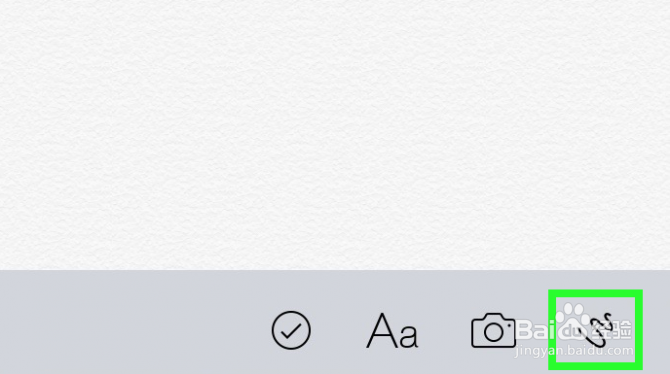 3/9
3/9 4/9
4/9 5/9
5/9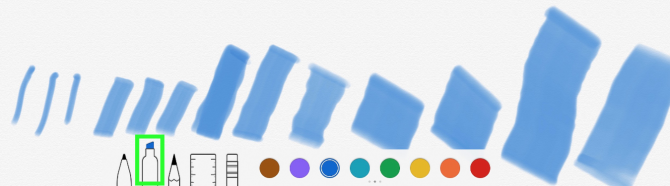 6/9
6/9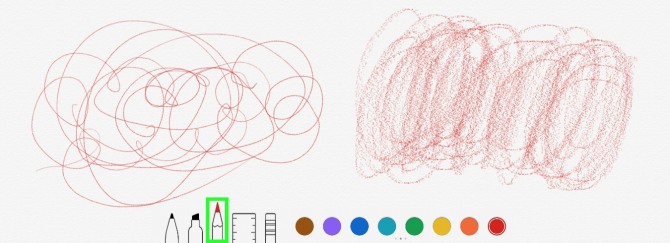 7/9
7/9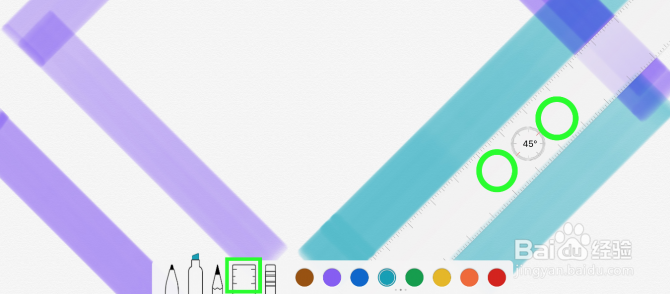 8/9
8/9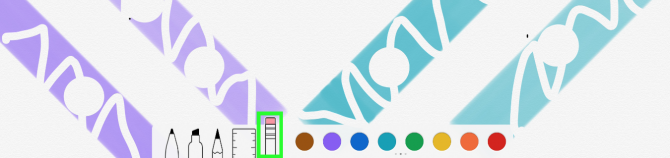 9/9
9/9
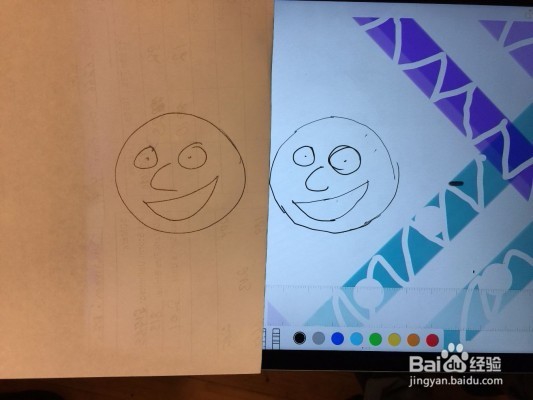
如何在iPad Pro的Notes应用程序中使用Apple Pencil
1.打开Notes应用程序并点击New Note图标。
 2/9
2/92.点击涂鸦线图标开始一个新的绘图。
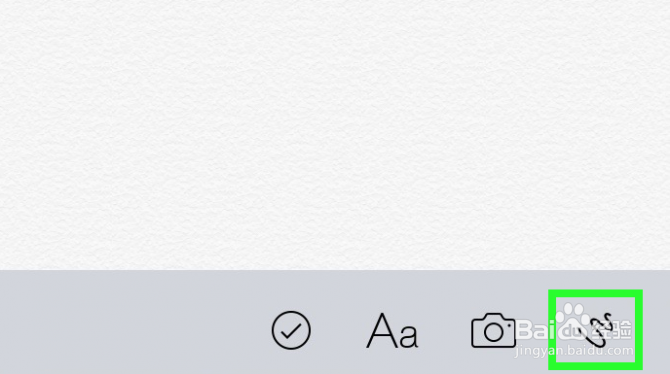 3/9
3/9有24种颜色可供选择,您可以滑动可用的颜色以在它们之间进行选择。
 4/9
4/9选择钢笔工具,您可以通过用Apple Pencil轻轻绘制细线,并通过按下铅笔来制作细线。
 5/9
5/9选择标记工具,你可以通过增加你按下屏幕上多少铅笔尖来增加线条的厚度。从左到右,这些线条是随着铅笔尖对着iPad Pro的增加而绘制的。
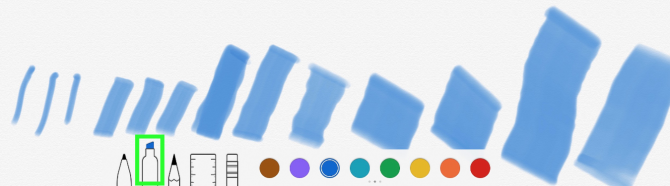 6/9
6/9选择“铅笔”工具后,可以用Apple铅笔尖画直线(左),然后通过在平板电脑上用Apple铅笔尖平边画图来绘制阴影(右)。
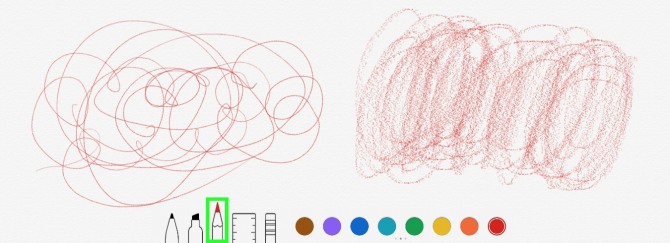 7/9
7/9从菜单栏中选择标尺工具(或者同时在屏幕上按住两个手指),以调出可用Apple Pencil绘制的直尺来创建直线。您可以移动手指来调整其角度。
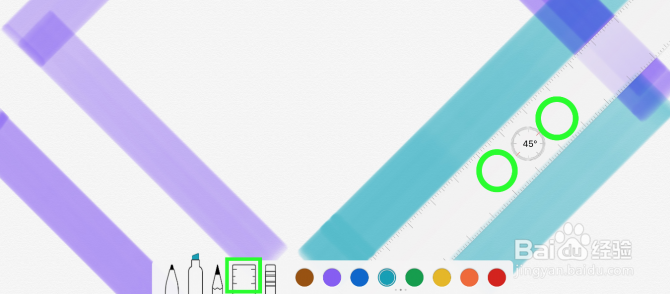 8/9
8/9由于Apple Pencil有大多数其他铅笔橡皮擦的闪电端口连接器,因此当您需要擦除部分草图时,请选择橡皮擦工具。将苹果铅笔尖的整个宽度压在屏幕上将消除一个大圆圈。
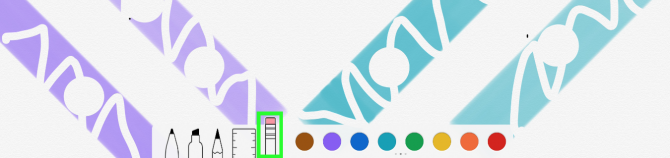 9/9
9/9追踪iPad Pro上的一张纸上的图形也能起作用!我们自己的设计师和信息图表艺术家卡尔泰特展示了这个技巧:

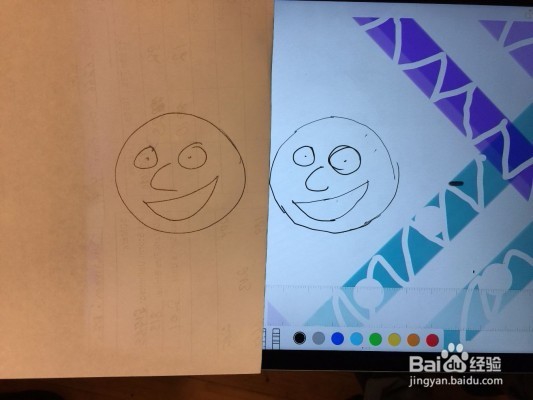
版权声明:
1、本文系转载,版权归原作者所有,旨在传递信息,不代表看本站的观点和立场。
2、本站仅提供信息发布平台,不承担相关法律责任。
3、若侵犯您的版权或隐私,请联系本站管理员删除。
4、文章链接:http://www.1haoku.cn/art_1013127.html
上一篇:保养卵巢的最好方法
下一篇:怎么查询自己名下的车辆
 订阅
订阅